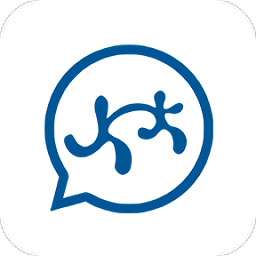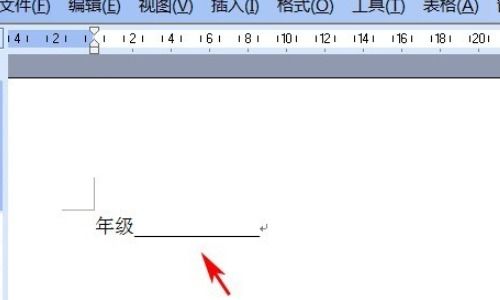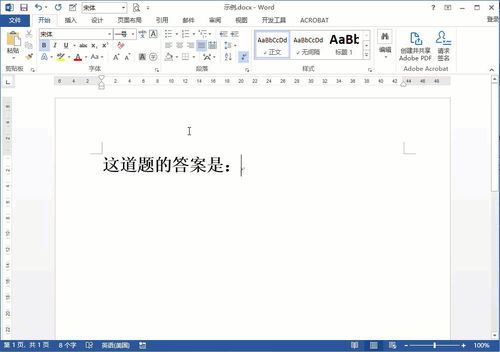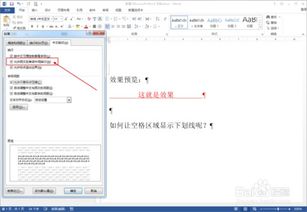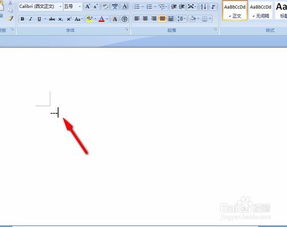Word常用快捷键:加粗、倾斜、下划线操作
在日常工作和学习中,Word文档编辑几乎成了我们不可或缺的技能。无论是撰写报告、制作简历,还是撰写学术论文,熟练掌握Word的各种操作都能大大提高我们的工作效率。其中,文字的格式设置是Word编辑中的基础且重要部分,特别是加粗、倾斜和下划线这三种常见格式,它们能够帮助我们突出重点内容,使文档更加清晰易读。为了更加高效地应用这些格式,Word提供了一系列快捷组合键,本文将详细介绍如何在Word中使用这些快捷组合键来加粗、倾斜和下划线文字。

加粗文字——让重点一目了然
加粗文字是一种常用的强调方式,适用于标题、关键句或者需要特别强调的内容。在Word中,手动通过工具栏选择加粗功能当然可以,但使用快捷键将更为高效。

快捷键:Ctrl+B

使用步骤:

1. 选择文本:首先,用鼠标或键盘快捷键(如Shift+箭头键)选中你想要加粗的文本。
2. 按下快捷键:然后,按住键盘上的Ctrl键不放,再按下B键。这时,你选中的文字就会立即变为加粗样式。
小技巧:
如果需要连续加粗多处文本,只需重复上述步骤即可。每次按下Ctrl+B,当前选中的文本都会切换为加粗或取消加粗。
如果你想快速查看某个文本是否加粗,只需将鼠标悬停在文本上,Word会在状态栏显示当前文本的格式信息。
倾斜文字——增添文本的层次感
倾斜文字通常用于标注书名、人名或者需要稍微区分的内容,它能够为文档增添一层视觉上的层次感,使文档看起来更加丰富。
快捷键:Ctrl+I
使用步骤:
1. 选择文本:同样,先选中你想要倾斜的文本。
2. 按下快捷键:接着,按住Ctrl键,再按下I键。选中的文本就会立刻变成倾斜样式。
小技巧:
与加粗功能类似,倾斜功能也支持连续操作。你可以通过多次按下Ctrl+I来切换文本的倾斜状态。
如果你不确定某个文本是否已经被倾斜,可以将鼠标悬停在文本上查看状态栏的提示。
下划线——突出显示关键词
下划线通常用于标注关键词、重要信息或者需要用户注意的内容。在Word中,为文本添加下划线同样可以通过快捷键来实现。
快捷键:Ctrl+U
使用步骤:
1. 选择文本:选中你想要添加下划线的文本。
2. 按下快捷键:按住Ctrl键,再按下U键。选中的文本就会立即添加下划线。
小技巧:
下划线快捷键Ctrl+U同样支持连续操作,多次按下可以切换文本的下划线状态。
需要注意的是,Ctrl+U不仅能为文本添加普通下划线,还能添加其他类型的下划线(如双下划线、波浪线等)。这些可以通过Word的“字体”对话框进行设置。
快捷键的配合使用——提高编辑效率
在实际工作中,我们往往需要同时使用加粗、倾斜和下划线这三种格式来突出不同重要性的内容。熟练掌握这些快捷键的组合使用,将极大提高你的Word编辑效率。
示例:
假设你正在撰写一份报告,需要突出某个关键数据。你可以这样操作:
1. 选择数据:先选中需要突出的数据。
2. 加粗:按下Ctrl+B,将数据加粗。
3. 倾斜:紧接着按下Ctrl+I,将数据倾斜。
4. 添加下划线:最后按下Ctrl+U,为数据添加下划线。
通过上述操作,你的关键数据就会以加粗、倾斜且带下划线的形式展现,从而在文档中脱颖而出。
快捷键的自定义——满足个性化需求
虽然Word自带的快捷键已经非常实用,但有时候我们可能希望根据自己的习惯进行自定义。Word允许用户自定义快捷键,以满足个性化的需求。
自定义快捷键的步骤:
1. 打开“自定义快捷键”对话框:在Word中,点击“文件”菜单,选择“选项”,在弹出的“Word选项”对话框中,选择“自定义功能区”,然后点击右侧的“自定义快捷键”按钮。
2. 选择命令:在“自定义快捷键”对话框中,选择你想要设置快捷键的命令。例如,你可以选择“字体”下的“加粗”、“倾斜”或“下划线”命令。
3. 设置快捷键:在“请按新快捷键”文本框中,按下你想要设置的快捷键组合(注意避免与现有快捷键冲突)。
4. 保存设置:点击“指定”按钮,然后点击“关闭”按钮保存设置。
通过自定义快捷键,你可以将常用的命令设置为更容易记忆的快捷键组合,进一步提高工作效率。
快捷键的注意事项
虽然快捷键能够大大提高我们的工作效率,但在使用时也需要注意以下几点:
1. 避免冲突:在设置自定义快捷键时,要确保新设置的快捷键不会与Word或其他软件的现有快捷键冲突。
2. 熟悉常用快捷键:为了提高效率,建议熟悉并掌握Word中的常用快捷键,如Ctrl+C(复制)、Ctrl+V(粘贴)、Ctrl+S(保存)等。
3. 练习使用:快捷键的使用需要一定的练习才能熟练掌握。建议在日常工作中多加练习,以提高自己的操作速度。
结语
加粗、倾斜和下划线是Word编辑中常用的文本格式设置方式。通过掌握并使用这些格式的快捷键(Ctrl+B、Ctrl+I、Ctrl+U),我们可以更加高效地编辑Word文档,使文档内容更加清晰易读。同时,我们还可以根据自己的需求自定义快捷键,以满足个性化的需求。希望本文能够帮助你更好地掌握这些快捷键的使用技巧,提高你的Word编辑效率。
-
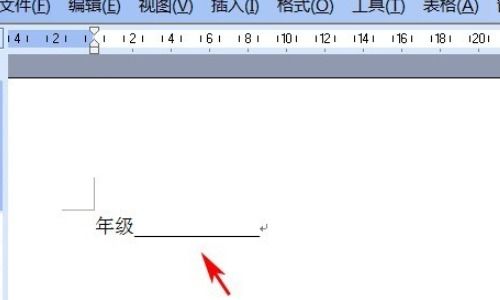 Word文档中,秒速添加空白下划线的快捷键秘籍资讯攻略12-02
Word文档中,秒速添加空白下划线的快捷键秘籍资讯攻略12-02 -
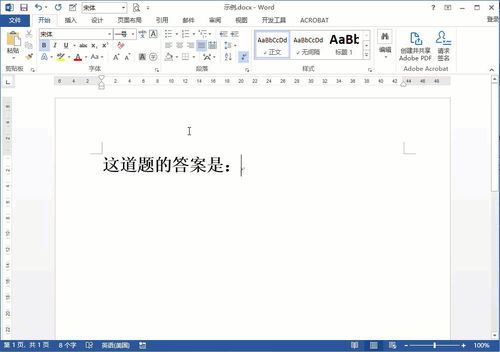 如何操作下划线快捷键?资讯攻略11-24
如何操作下划线快捷键?资讯攻略11-24 -
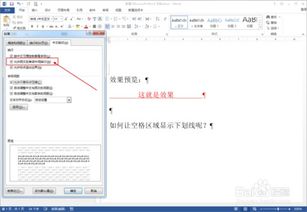 揭秘:Word下划线快捷键的高效使用方法资讯攻略11-26
揭秘:Word下划线快捷键的高效使用方法资讯攻略11-26 -
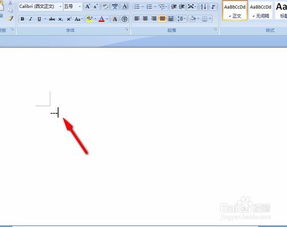 Word里秒变下划线达人的快捷键秘籍资讯攻略11-26
Word里秒变下划线达人的快捷键秘籍资讯攻略11-26 -
 如何在Word中为文字添加波浪线?资讯攻略11-11
如何在Word中为文字添加波浪线?资讯攻略11-11 -
 Word中快速绘制波浪线的技巧资讯攻略11-13
Word中快速绘制波浪线的技巧资讯攻略11-13